如何往苹果手机导音频
苹果手机作为一款备受追捧的智能手机,拥有众多用户,其中音乐下载是用户们日常使用手机的重要功能之一。想要下载音乐到iPhone手机内,需要掌握一些技巧和方法。本文将为大家介绍如何往苹果手机导音频,以及iPhone如何下载音乐的具体步骤和注意事项。无论是在线下载还是通过iTunes同步,都能帮助您轻松将喜爱的音乐传送到手机内,让您随时随地享受音乐带来的愉悦。
iPhone如何下载音乐
具体方法:
1.将iPhone通过USB连接到电脑。
2.打开iTunes。 如果一切正常,一个图标将出现在iTunes的左上角,表示您插入的设备类型。并且手机图标也将显示在左侧面板中“设备”标题下。
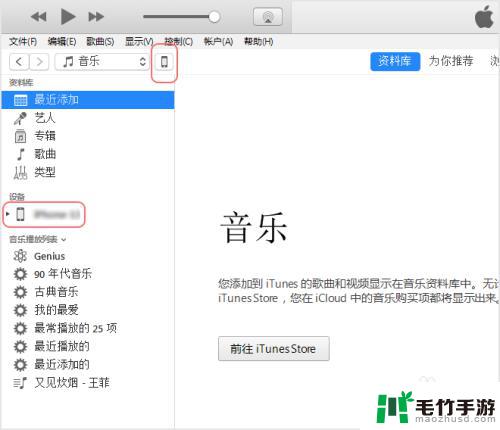
3.添加音乐文件到音乐资料库。单击iTunes的左上角媒体种类栏,将弹出菜单,选择音乐,音乐资料库将显示在右侧。把音乐添加到资料库有两种方式。
方法一:您可以把音乐文件拖拽到右侧的音乐资料库。
方法二:通过[文件] > [将文件添加到资料库或将文件夹添加到资料库],来导入音乐。

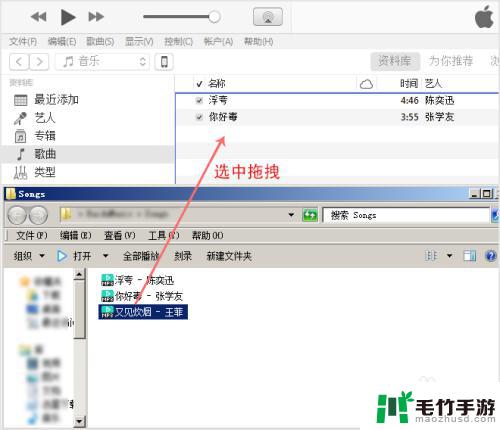
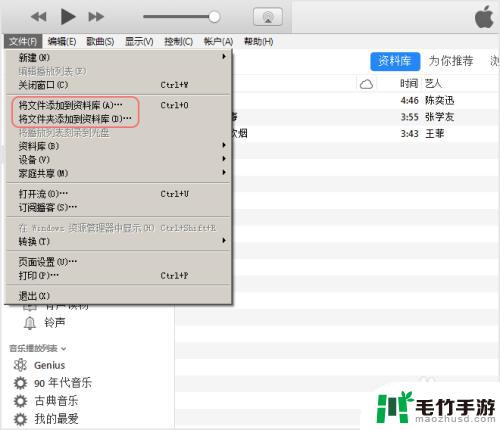
4.单击左上角的设备图标,将显示出设备页面。然后点击左侧栏的音乐,您会看到同步音乐的列表。 查看页面顶部同步音乐旁边的复选框。 如果框中已经有一个勾,同步就开启了; 如果没有,请勾选它以打开该内容类型的同步。
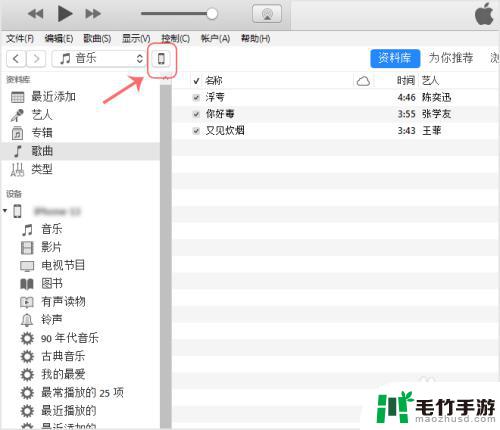
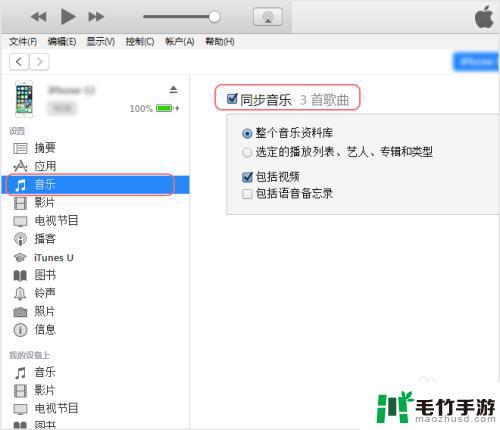
5.如果同步音乐已勾选,当您单击应用时,iTunes将同步所选音乐项目到iPhone。选择要同步的音乐项目时,列表中有两项可以选择。第一项是[整个音乐资料库],这个表示一次性同步资料库所有内容。第二项是[选定的播放列表、艺人、专辑和类型],通过它可以勾选要同步的单个项目。播放列表等。

6.等待同步完成,然后弹出iPhone(弹出图标位于左上角设备的右侧)。并从电脑上拔下数据线。
以上就是关于如何往苹果手机导音频的全部内容,有出现相同情况的用户就可以按照小编的方法了来解决了。
- 上一篇: oppo手机微信怎么同步聊天记录
- 下一篇: 手机怎么做文字图片














